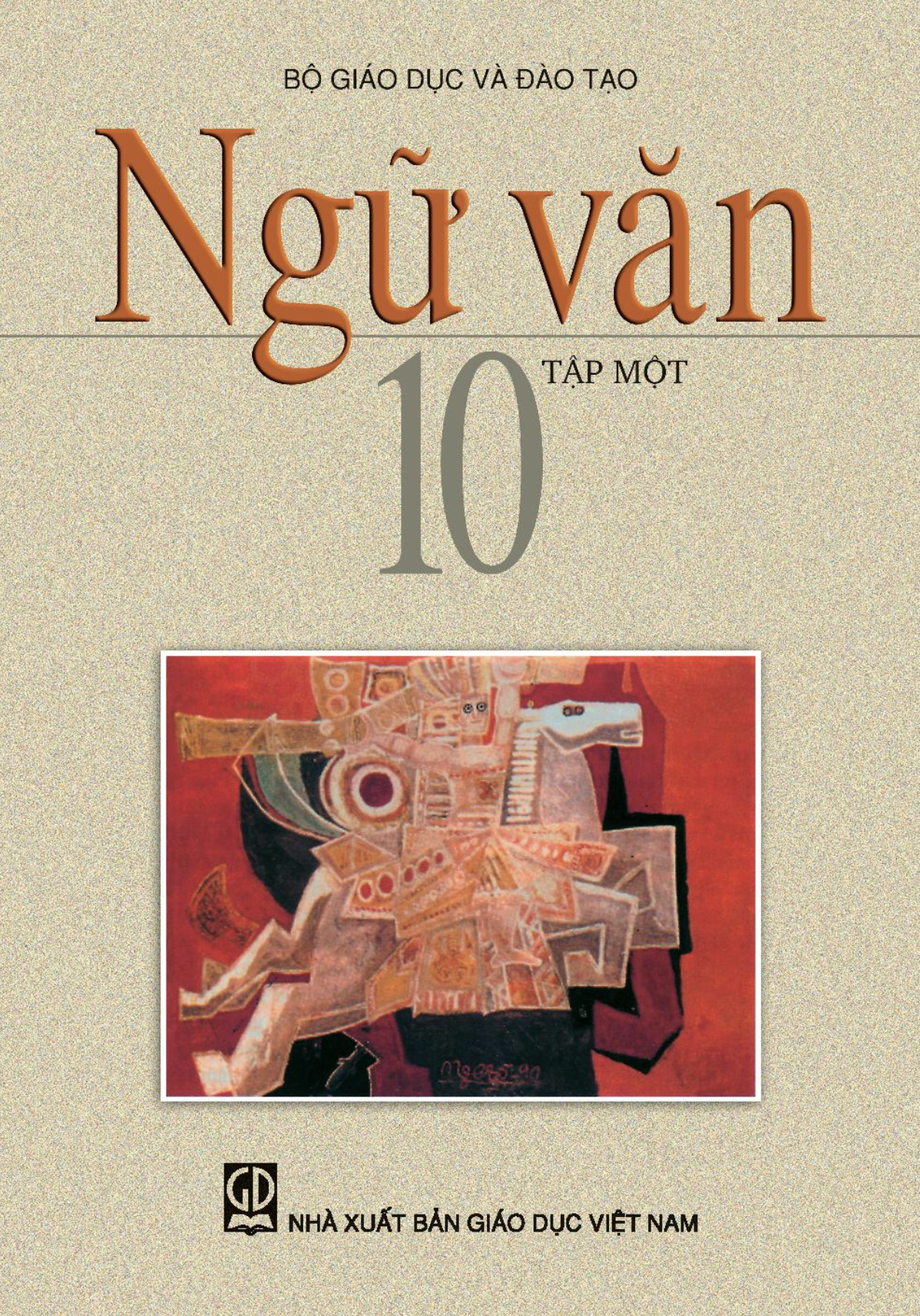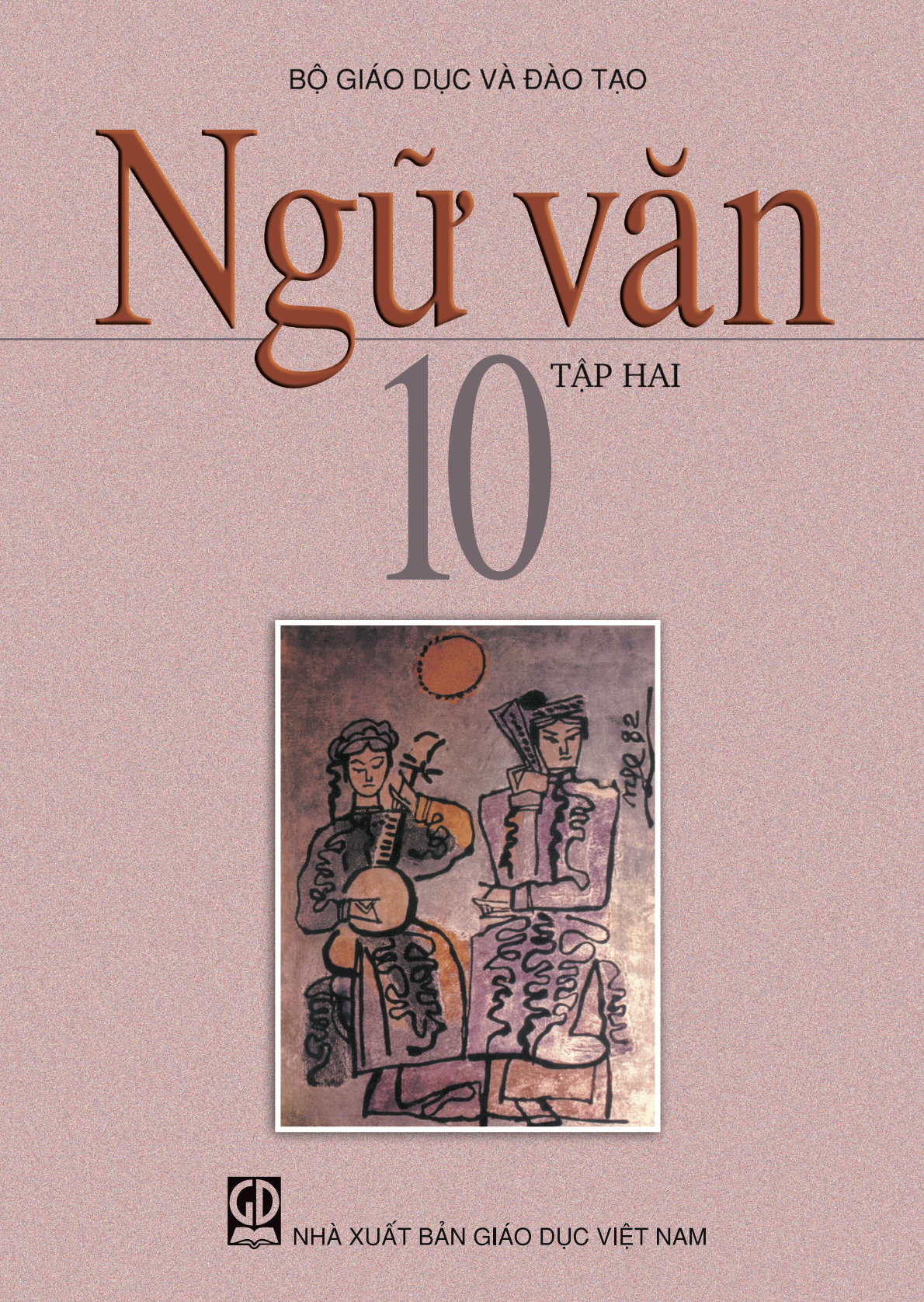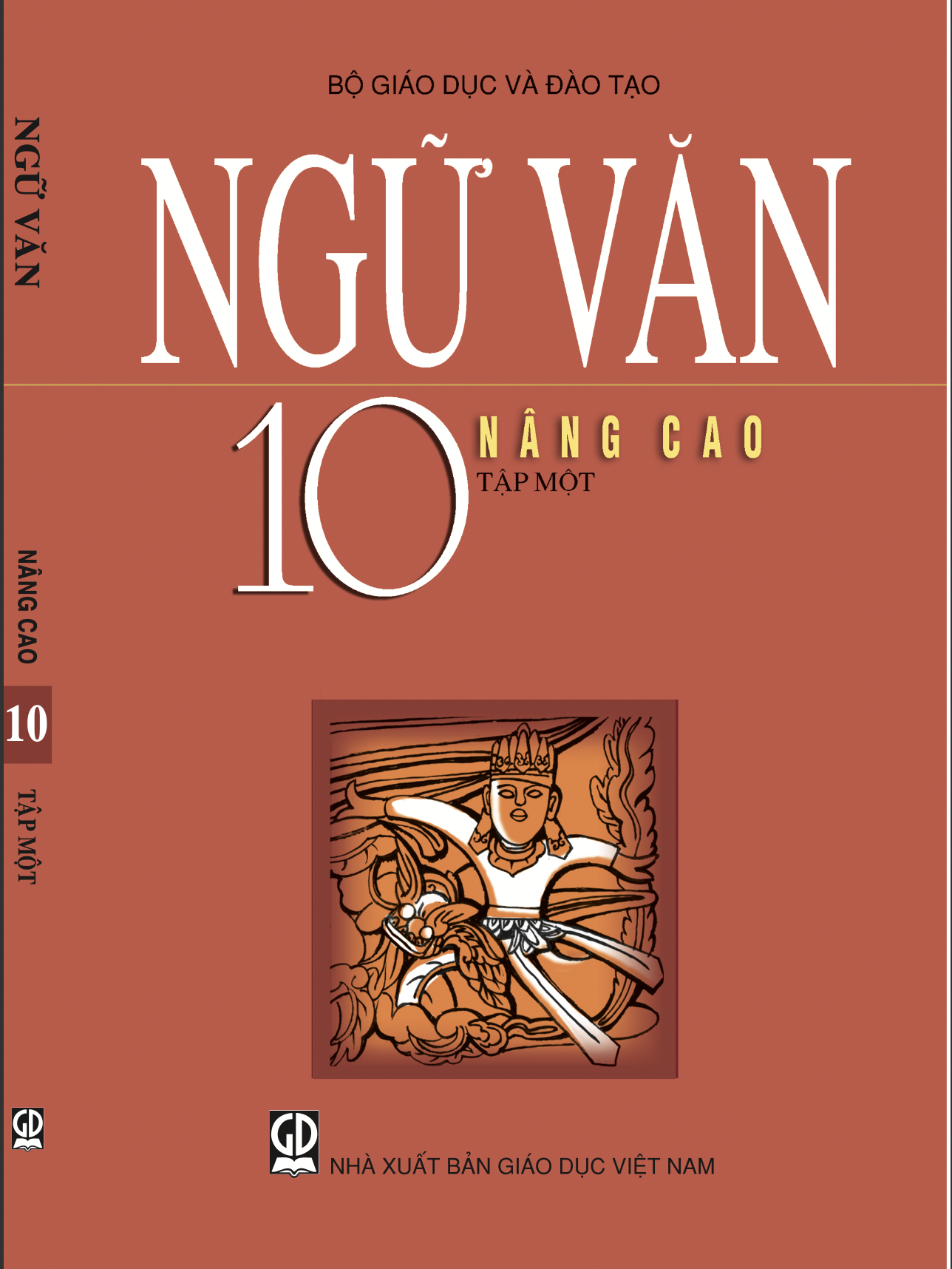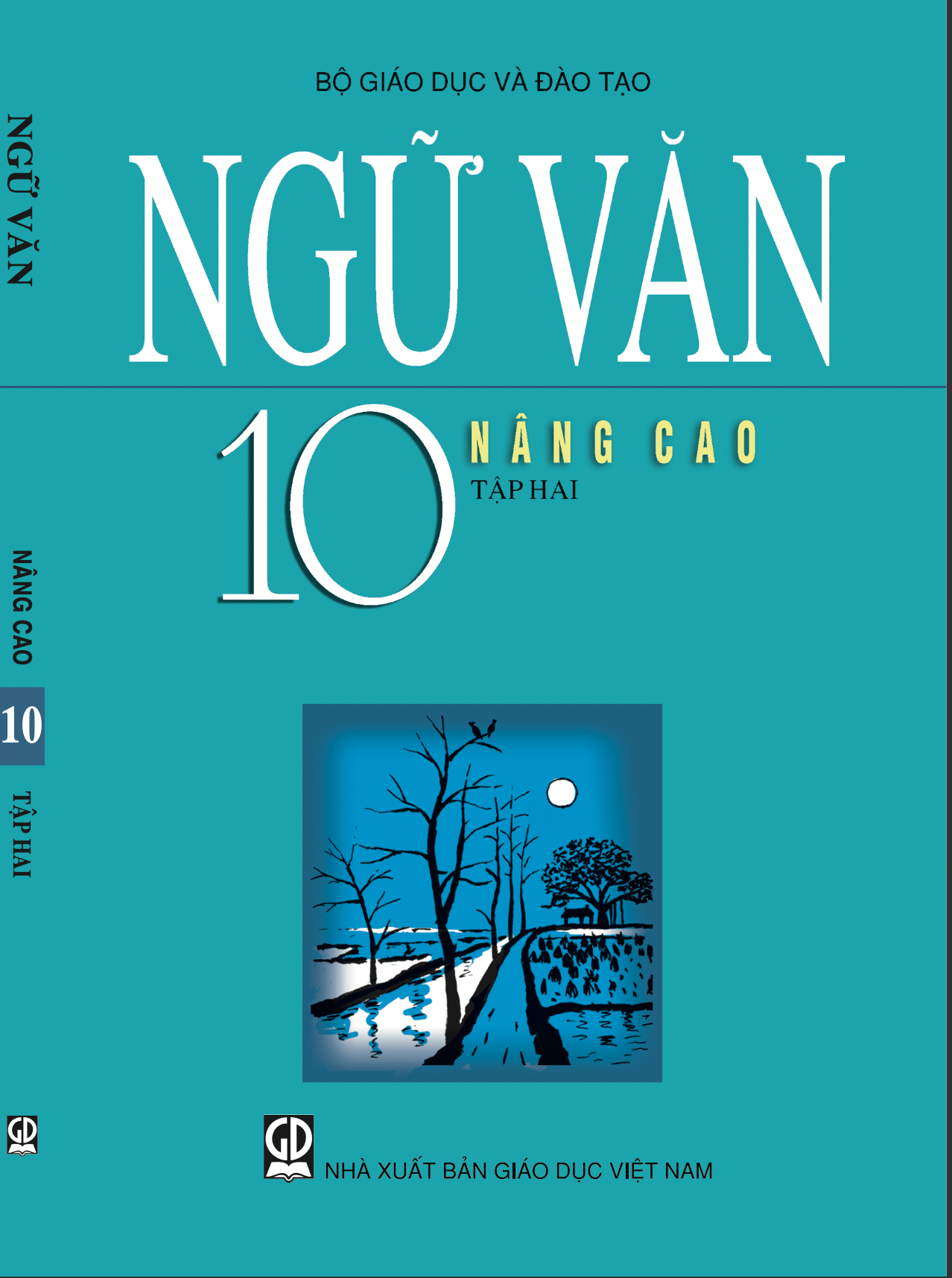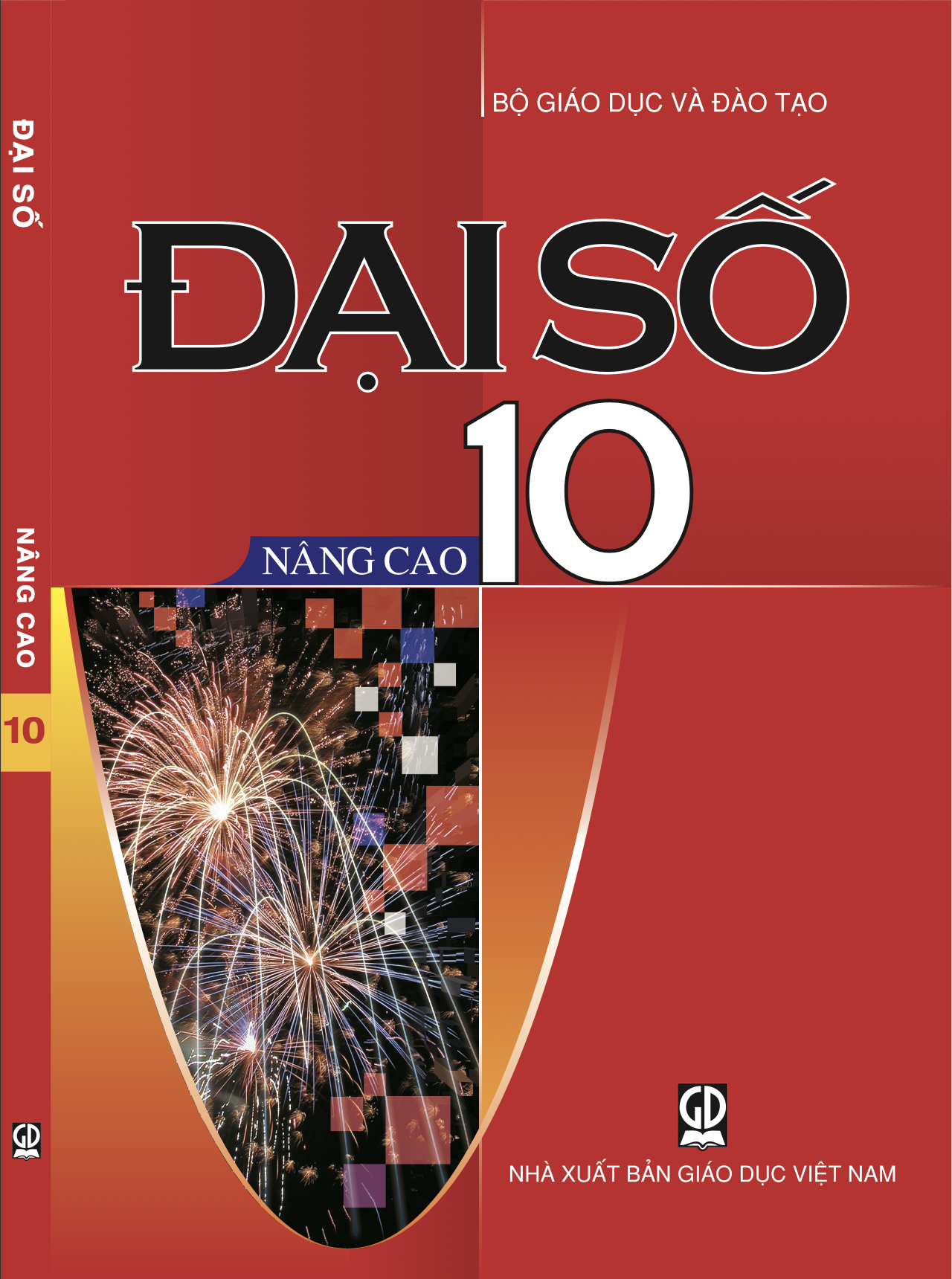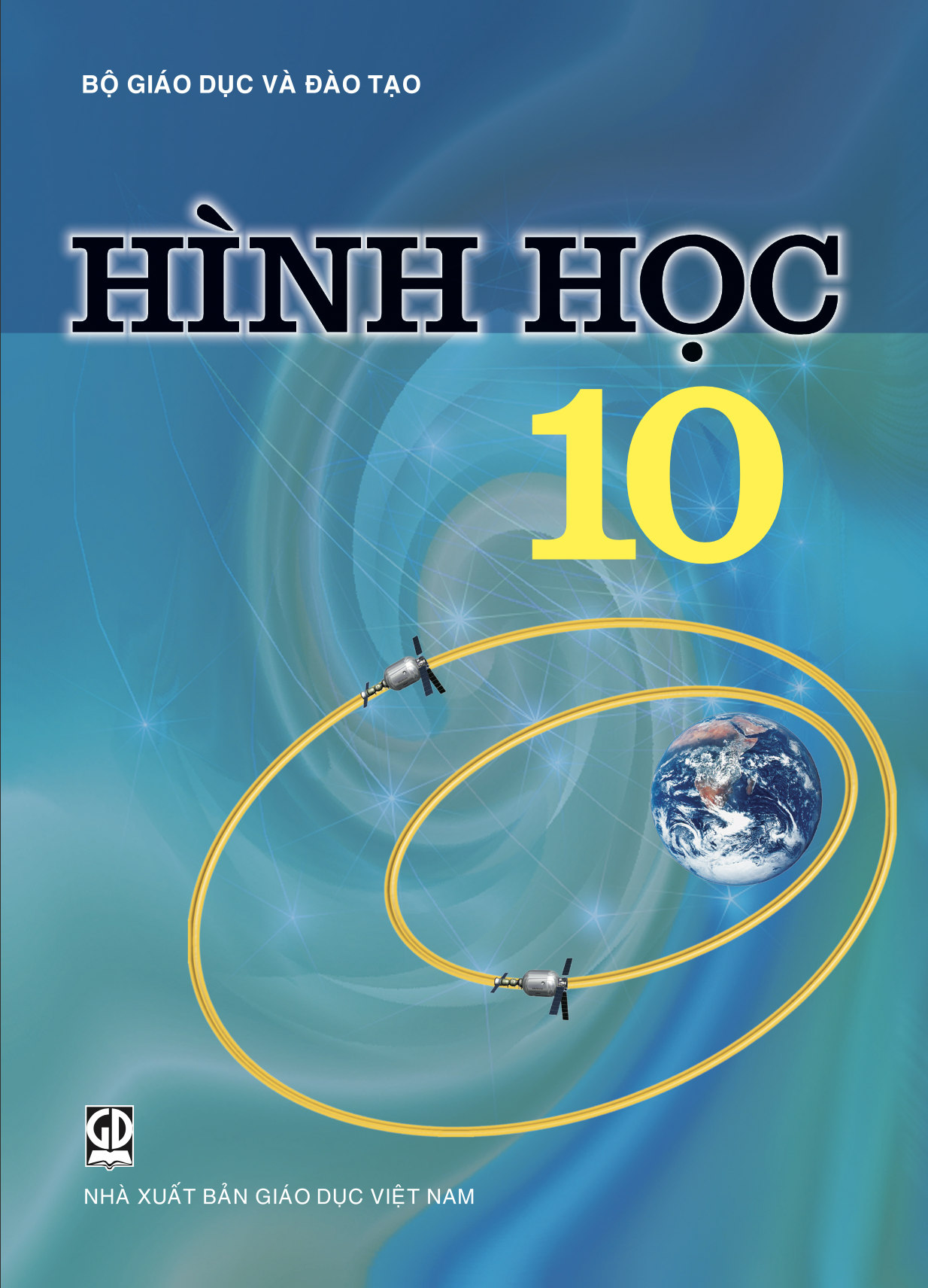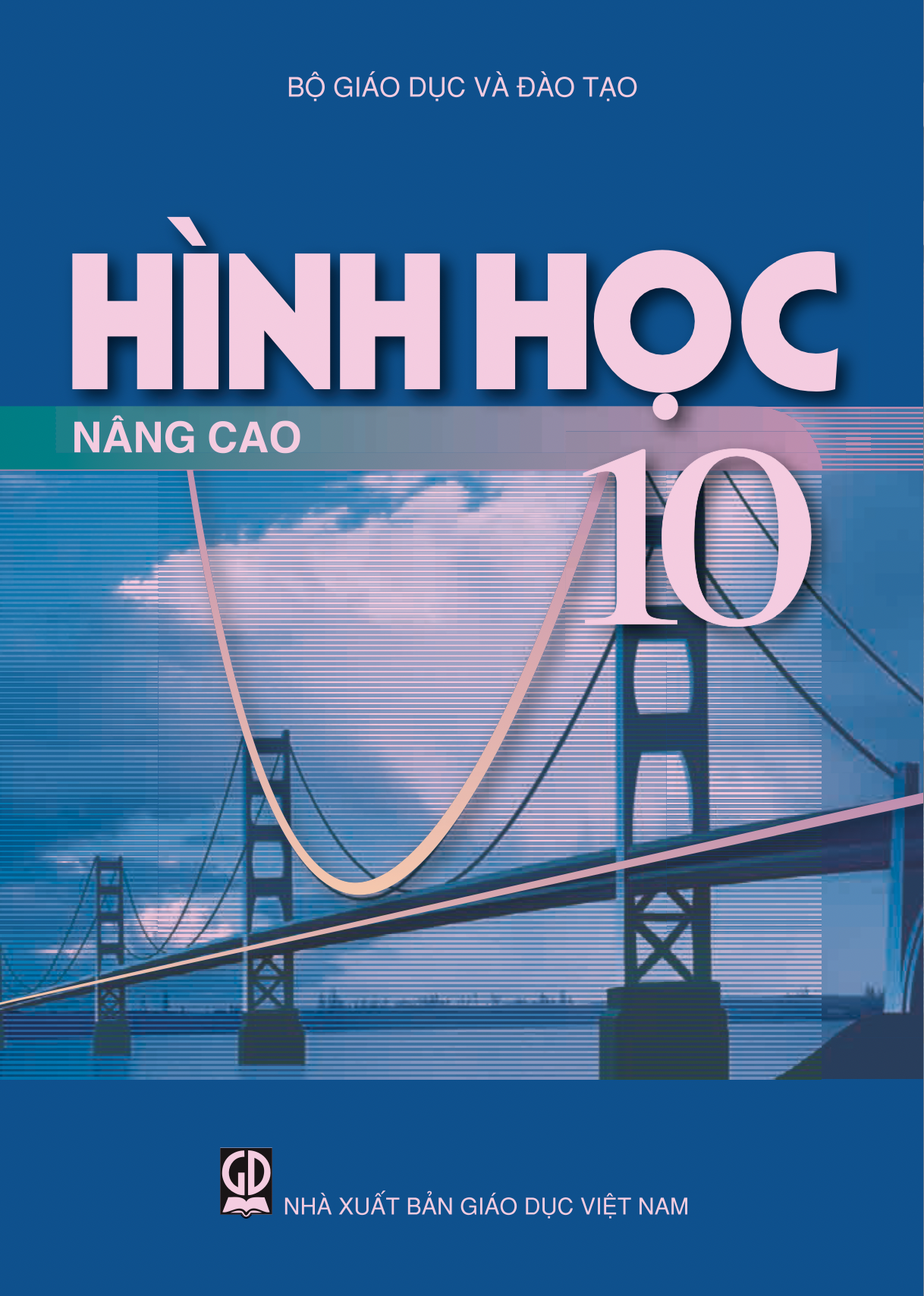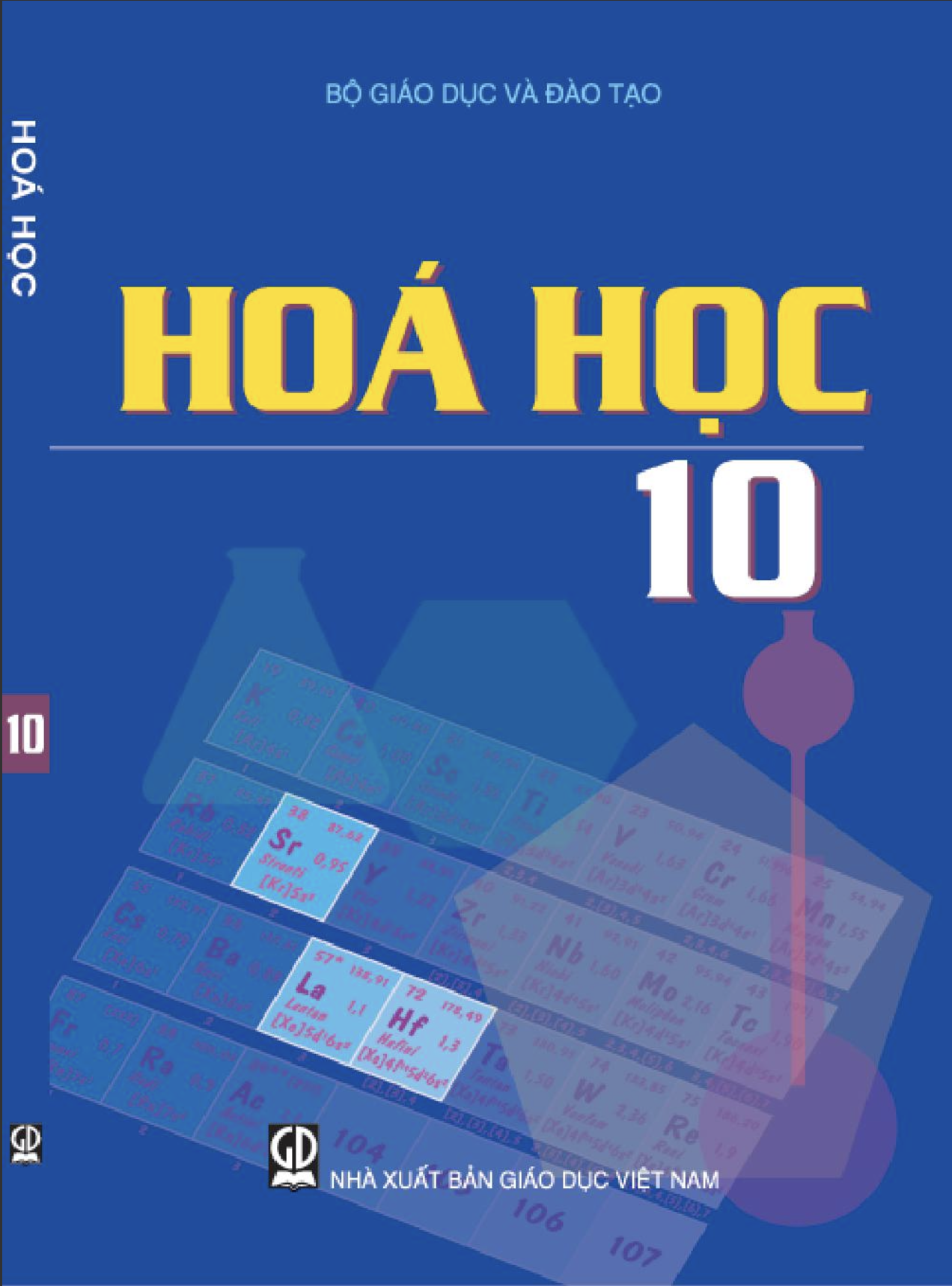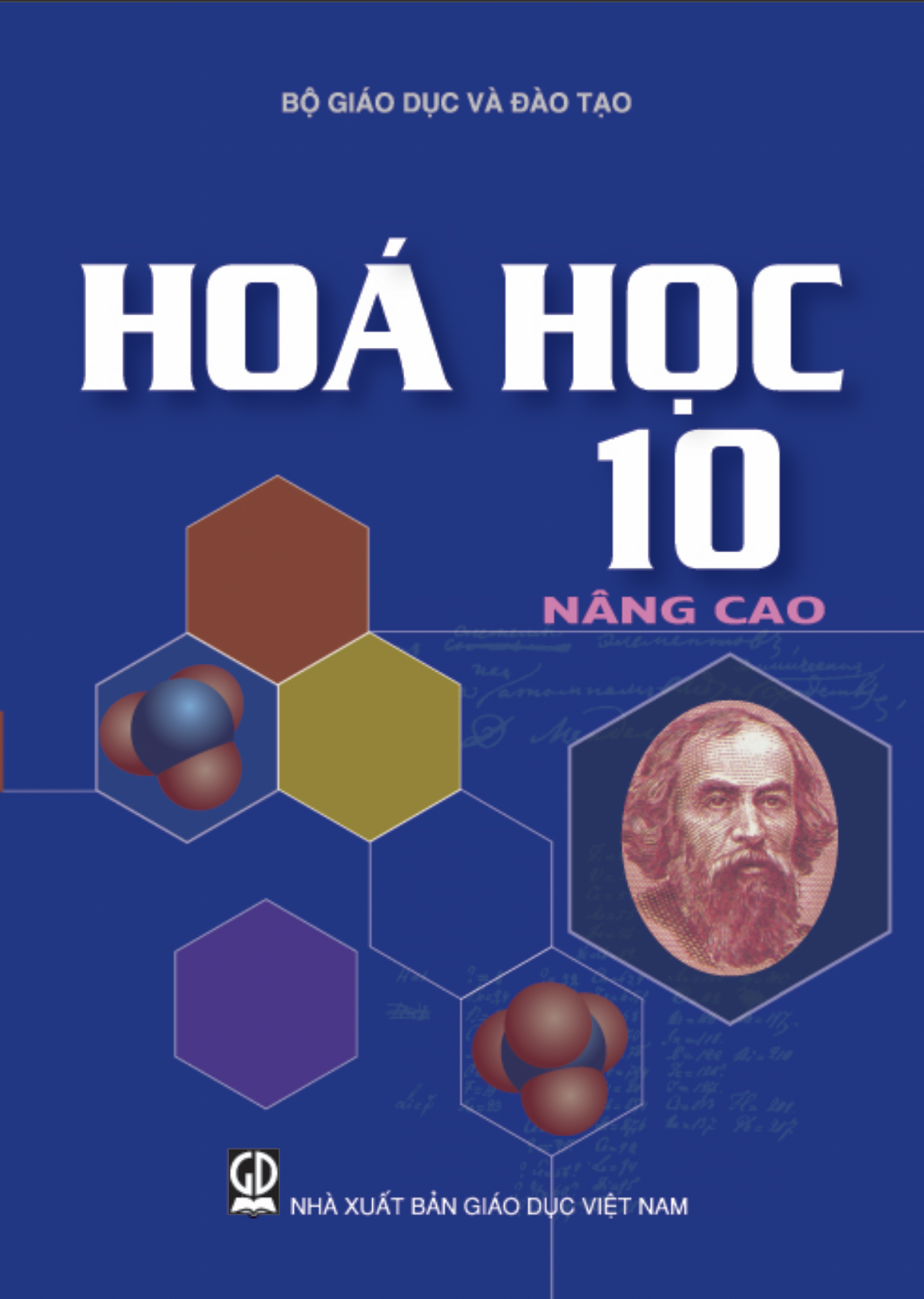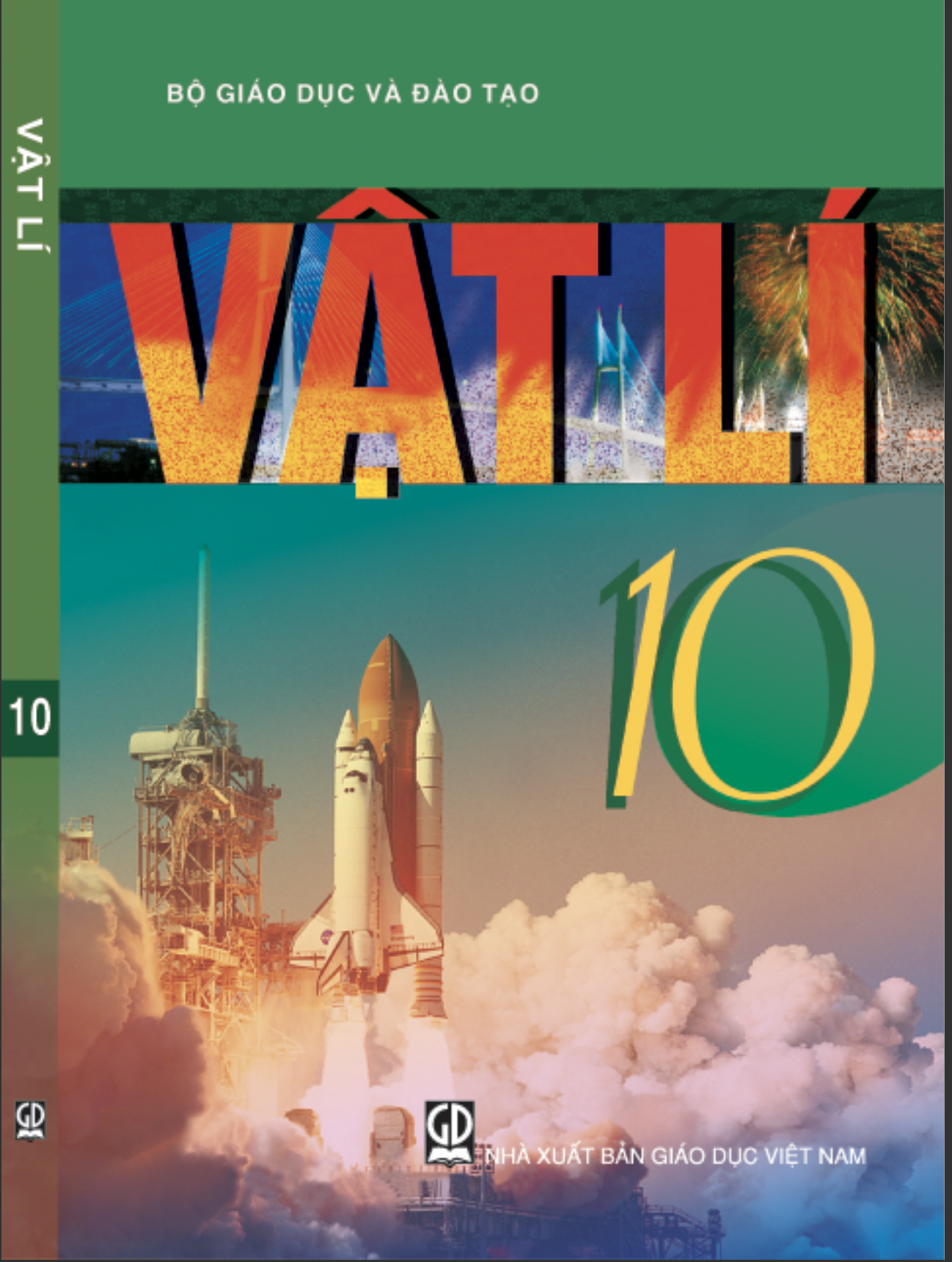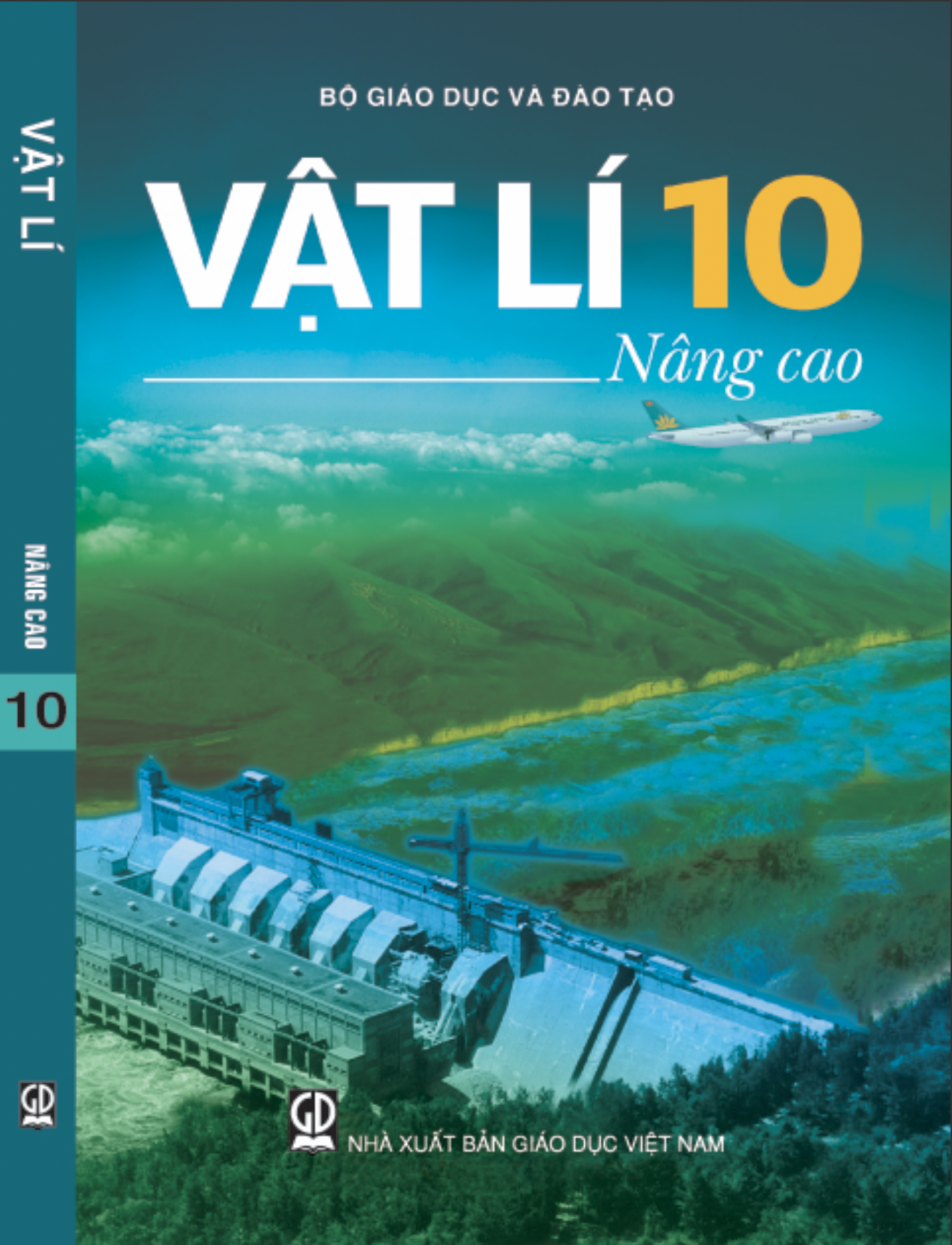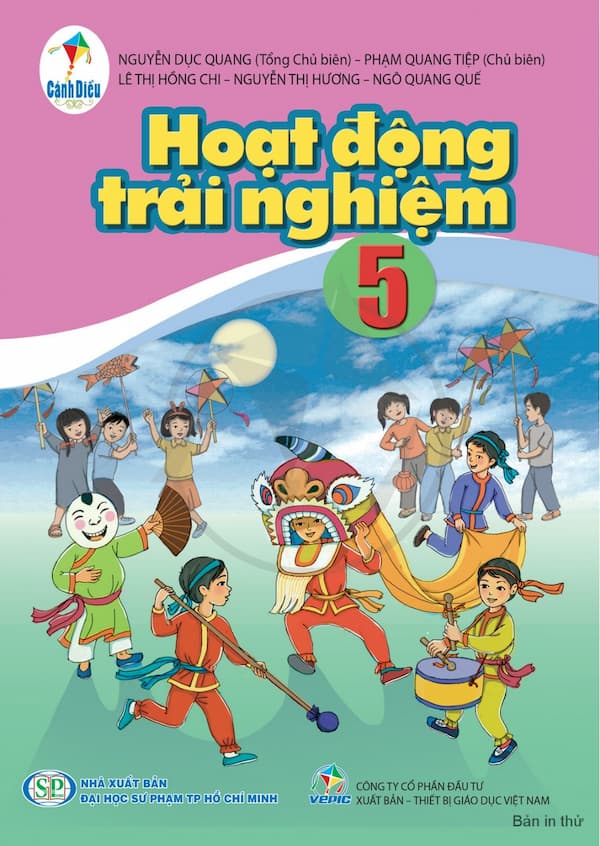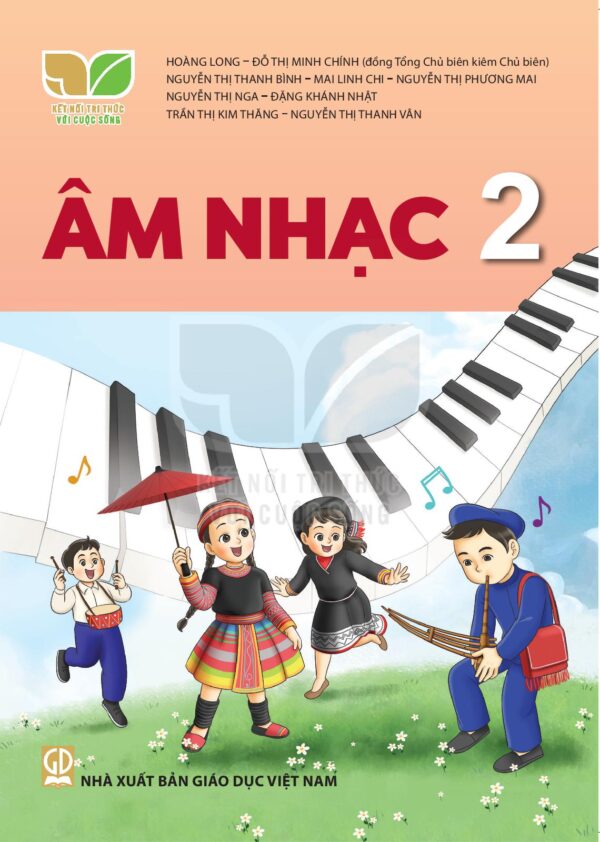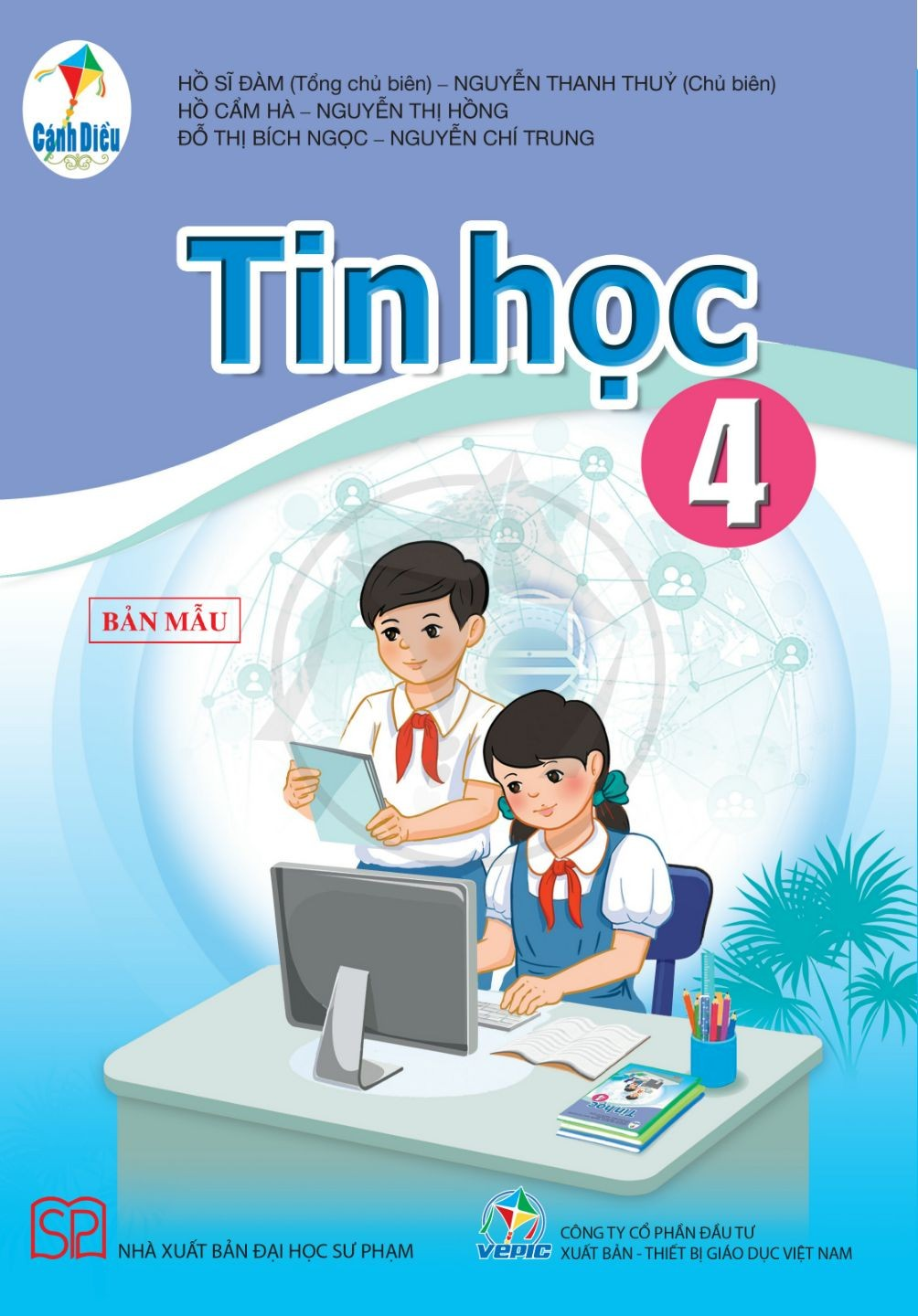Trang 93
Sau khi học xong bài này, em sẽ:
Vẽ được một số hình biểu diễn của vật thể đơn giản với sự hỗ trợ của máy tính.
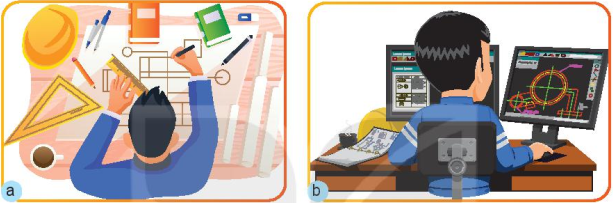
Hình 16.1
Hình 16.1a mô tả một người đang lập bản vẽ kĩ thuật bằng tay, Hình 16.1b là một người lập bản vẽ bằng máy tính. Theo em, mỗi người cần trang bị những gì?
I – KHÁI QUÁT CHUNG
Vẽ kĩ thuật với sự trợ giúp của máy tính thực chất là sử dụng các phần mềm để lập bản vẽ. Các phần mềm thiết kế với sự hỗ trợ của máy tính được gọi là các phần mềm CAD (Computer-Aided Design). Ngày nay, có rất nhiều phần mềm CAD, có thể phục vụ cho các ngành nghề cụ thể cũng như có thể hỗ trợ đa ngành nghề.
Các ưu điểm cơ bản của việc lập bản vẽ bằng máy tính là:
- Bản vẽ được lập một cách chính xác và nhanh chóng.
- Dễ dàng sửa chữa, bổ sung, lưu trữ bản vẽ.
Các bước thực hiện khi thiết lập bản vẽ bằng máy tính như sau:
1. Khởi động phần mềm.
2. Tạo bản vẽ mới.
3. Thiết lập các thông số ban đầu.
4. Phân tích bản vẽ và tiến hành vẽ.
5. Kết xuất bản vẽ.
Các phần mềm CAD thường có hệ thống lệnh và cách thực hiện tương tự nhau. Nội dung trình bày sau đây tập trung vào phần mềm AutoCAD, từ đó cũng có thể tiếp cận với các phần mềm khác tương tự.
Trang 94
II – GIAO DIỆN CỦA PHẦN MỀM AutoCAD
Sau khi khởi động, giao diện phần mềm được mở ra gồm các thành phần sau:
1. Thực đơn: là hàng chữ nằm trên cùng. Nháy chuột lên mỗi mục trên thực đơn sẽ mở ra nhóm thanh công cụ tương ứng.
2. Thanh công cụ: nằm ngay bên dưới thực đơn. Trên thanh công cụ có nhiều nút bấm, mỗi nút có biểu tượng riêng, tương ứng với một lệnh; Có thể thực hiện lệnh bằng cách kích nút trái chuột tại nút lệnh tương ứng. Thanh công cụ được chia thành các nhóm chức năng để tiện sử dụng như: nhóm các lệnh vẽ, nhóm các lệnh hiệu chỉnh, nhóm lệnh ghi kích thước, ...
3. Vùng đồ hoạ: là vùng không gian lớn nhất ở trung tâm màn hình, ngay bên dưới thanh công cụ, hiển thị nội dung của bản vẽ, hệ toạ độ, con trỏ.
4. Dòng lệnh: nằm bên dưới vùng đồ hoạ. Đây là nơi để nhập lệnh, nhập dữ liệu. Hình 16.2. là ví dụ giao diện của phần mềm AutoCAD.
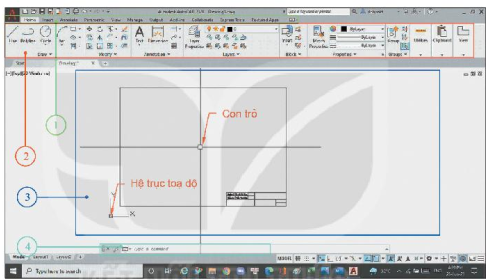
Hình 16.2. Giao diện của phần mềm AutoCAD 2021
1) Thực đơn; 2) Thanh công cụ; 3) Vùng đồ hoạ; 4) Dòng lệnh.
III – CÁC CHỨC NĂNG HỖ TRỢ
1. Chức năng thu, phóng màn hình
Việc thu nhỏ màn hình giúp người dùng quan sát được toàn cảnh bản vẽ. Phóng to màn hình để quan sát và thao tác trên một khu vực nhỏ của bản vẽ được dễ dàng, thuận tiện. Phần mềm AutoCAD sử dụng bánh xe trên con chuột để điều khiển thu, phóng màn hình: lăn bánh xe theo hai phía ngược nhau tương ứng là thu hoặc phóng. Di chuyển màn hình vẽ bằng cách nhấn và giữ bánh xe chuột, đồng thời di chuyển chuột đến vị trí cần thiết rồi thả.
2. Chức năng bắt điểm tự động
Chức năng bắt điểm tự động giúp cho việc vẽ được chính xác. Thông thường các phần mềm CAD luôn bật chế độ bắt điểm tự động. Đối với phần mềm AutoCAD, để sử dụng chế độ bắt điểm tự động cần cài đặt và kích hoạt nó.
Trang 95
- Cài đặt bắt điểm tự động trong AutoCAD bằng lệnh OSNAP: Gõ OS sau đó nhấn nút enter trên bàn phím (OS↵), xuất hiện một cửa sổ để xác lập các tuỳ chọn. Nháy nút OK để hoàn thành. Chú ý: Endpoint, Midpoint, Centerpoint, Intersection tương ứng là điểm đầu (cuối), trung điểm, tâm và giao điểm.
- Bật/tắt bắt điểm tự động bằng nút F3 trên bàn phím.
3. Chức năng định hướng trục Ox và Oy (Ortho)
Nếu bật chức năng này thì khi di chuột, con trỏ sẽ chỉ di chuyển theo hướng Ox, Oy. Khi cần vẽ các đoạn thẳng đứng hay nằm ngang, thường bật chức năng này. Bật/tắt chức năng vẽ theo Ox, Oy bằng nút F8 trên bàn phím.
IV – CÁC LỆNH HAI CHIỀU
Các lệnh hai chiều bao gồm ba nhóm: các lệnh vẽ, các lệnh hiệu chỉnh và các lệnh vẽ nhanh.
1. Các lệnh vẽ
Các lệnh vẽ tạo ra các đối tượng một cách nhanh chóng. Trong Bảng 16.1 giới thiệu một số đối tượng được tạo ra nhờ các lệnh vẽ.
Bảng 16.1. Một số lệnh vẽ
| Nút lệnh | Tên lệnh | Ứng dụng | Cách thực hiện |
 | Line | Vẽ đường thẳng | - Kích nút lệnh trên thanh công cụ hoặc nhập lệnh từ bàn phím: I↵, cho điểm đầu, cho điểm tiếp theo, ... - Kết thúc lệnh bằng nhấn nút enter trên bàn phím. |
 | Circle | Vẽ hình tròn | Kích nút lệnh trên thanh công cụ hoặc nhập lệnh từ bàn phím: c↵, cho điểm tâm, cho bán kính. |
 | Arc | Vẽ cung tròn | Kích nút lệnh trên thanh công cụ hoặc nhập lệnh từ Vẽ cung tròn bàn phím: arc↵, cho điểm thứ nhất, cho điểm thứ hai, cho điểm thứ ba. |
 | Rectangle | Vẽ hình chữ nhật | Kích nút lệnh trên thanh công cụ hoặc nhập lệnh từ bàn phím: rec↵, cho điểm thứ nhất, cho điểm thứ hai (góc đối diện). |
![]() Luyện tập
Luyện tập
Hãy quan sát Hình 16.3 và cho biết, em sẽ sử dụng các lệnh 2D nào trong Bảng 16.1 đề vẽ được các đường từ 1 đến 4.
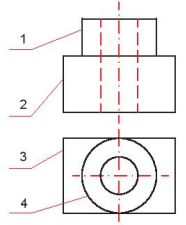
Hình 16.3. Gối đỡ
Trang 96
a) Ví dụ 1: Vẽ đoạn thẳng AB, trong đó điểm A có toạ độ A(30, 40) và điểm B có toạ độ B(70, 100).
Tại dòng lệnh Command, gõ I và nhấn phím Enter (ký kiệu: Command: I↵)
Specify first point: 30,40↵ (Nhập điểm A)
Specify next point or [Undo]: 70, 100↵ (Nhập điểm B)
Specify next point or [Undo]: ↵.
b) Ví dụ 2: Vẽ cung tròn đi qua 3 điểm M(50, 60), N(70, 80), P(80, 100).
Command: arc↵.
Specify start point of arc or [Center]: 50, 60↵.
Specify second point of arc or [Center/End]: 70,80↵.
Specify end point of arc: 80, 100↵.
2. Các lệnh hiệu chỉnh
Để vẽ nhanh, thông thường người ta vẽ các đường bao hình trước, sau đó dùng các lệnh hiệu chỉnh để hoàn thiện chi tiết. Bảng 16.2 trình bày một số lệnh hiệu chỉnh cơ bản.
Bảng 16.2. Các lệnh hiệu chỉnh
| Nút lệnh | Tên lệnh | Ứng dụng | Cách thực hiện |
 | Fillet | Viền tròn: Nối 2 đường bằng một cung tròn. | Kích nút lệnh trên thanh công cụ hoặc nhập lệnh từ bàn phím: f↵ r↵ ra cho bán kính viền, chọn hai đối tượng. |
 | Chamfer | Vát góc: Nối 2 đường bằng một đoạn thẳng. | Kích nút lệnh trên thanh công cụ hoặc nhập lệnh từ bàn phím: cham↵ d↵ cho khoảng cách vát thứ nhất, cho khoảng cách thứ hai, chọn hai đối tượng. |
 | Trim | Cắt bỏ một phần đối tượng. | Kích lệnh trên thanh công cụ hoặc nhập lệnh tr↵↵ và chọn các đoạn cán cắt bỏ. |
 Luyện tập
Luyện tập
Quan sát Hình 16.4 và cho biết, có thể dùng các lệnh nào để vẽ được các đối tượng 1, 2.
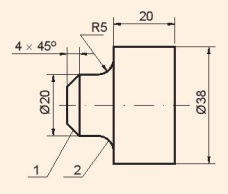
Hình 16.4. Trục
Trang 97
Ví dụ: Vẽ Hình 16.5 với toạ độ của điểm A (100, 100).
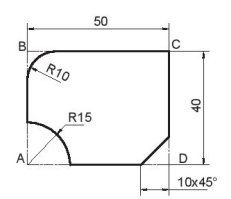
Hình 16.5. Tấm phẳng
- Command: rec↵ (Vẽ hình chữ nhật)
Specify first corner point or [Chamfer/Elevation/ Fillet/Thickness/Width]: 100, 100↵
Specify other comer point or [Area/Dimensions/ Rotation]: 150, 140↵
- Command: f↵ (Viền tròn)
Select first object or [Undo/Polyline/Radius/Trim/ Multiple]: r↵
Specify fillet radius <0.0000>: 10↵
Select first object or [Undo/Polyline/Radius/Trim/Multiple]: chọn đoạn AB (chọn đoạn thẳng thứ nhất).
Select second object or shift-select to apply comer or [Radius]: chọn đoạn BC (chọn đoạn thẳng thứ hai).
- Command: cha↵ (Vát góc)
Select first line or [Undo/Polyline/Distance/Angle/Trim/mEthod/Multiple]: d↵
Specify first chamfer distance <0.0000>: 10↵ (Nhập khoảng cách thứ nhất)
Specify second chamfer distance <10.0000>: ↵ (Khoảng cách vát thứ hai bằng khoảng cách thứ nhất)
Select first line or [Undo/Polyline/Distance/Angle/Trim/mEthod/Multiple]: chọn đoạn CD
Select second line or shift-select to apply comer or [Distance/Angle/Method]: chọn đoạn DA
- Command: c↵ (Vẽ đường tròn)
Specify center point for circle or [3P/2P/Ttr (tan tan radius)]: chọn điểm A (cho tâm)
Specify radius of circle or [Diameter] <15.0000>: 15↵ (cho bán kính)
- Command: tr↵↵ (Cắt bỏ một phần)
[cuTting edges/Crossing/mOde/Project/eRase]: Chọn phần đường tròn nằm ngoài
Select object to trim or shift-select to extend or
[cuTting edges/Crossing/mOde/Project/eRase/Undo]: ↵ (kết thúc lệnh).
3. Các lệnh vẽ nhanh
Lệnh vẽ nhanh thực chất là nhân bản một nhóm các đối tượng đã vẽ, thay vì vẽ lại chúng.
Bảng 16.3 trình bày một số lệnh vẽ nhanh thường dùng.
Bảng 16.3. Các lệnh vẽ nhanh hai chiều
| Nút lệnh | Tên lệnh | Ứng dụng | Cách thực hiện |
 | Offset | Tạo một đoạn thẳng song song với một đoạn thẳng đã vẽ hoặc một đường tròn đồng tâm với đường tròn đã vẽ | Kích nút lệnh trên thanh công cụ hoặc nhập lệnh từ bàn phím: o↵ cho khoảng cách, chọn đối tượng, chọn phía. |
 | Copy | Tạo bản copy: Nhân bản từ một hoặc một nhóm các đối tượng đã vẽ. | Kích nút lệnh trên thanh công cụ hoặc nhập lệnh từ bàn phím: cp↵ chọn các đối tượng cần copy, cho điểm cơ sở, cho điểm đích. |
Trang 98
Ví dụ: Vẽ hình chữ nhật Hình 16.6a, với toạ độ điểm A (100, 100).
– Command: rec↵ (Vẽ hình chữ nhật) (Hình 16.6b)
Specify first comer point or [Chamfer/Elevation/Fillet/ThicknessWidth]: 100, 100↵ (Điểm A)
Specify other comer point or [Area/Dimensions/Rotation]: 150, 140↵ (Điểm C)
– Command: circle↵ (Vẽ vòng tròn thứ nhất) (Hình 16.6b)
Specify center point for circle or [3P/2P/Ttr (tan tan radius)]: Chọn điểm A
Specify radius of circle or [Diameter] <...>:10↵
– Command: offset↵ (tạo vòng tròn thứ hai) (Hình 16.6b)
Specify offset distance or [Through/Erase/Layer] <Through>: 5
Select object to offset or [Exit/Undo] <Exit>: Chọn đường tròn thứ nhất
Specify point on side to offset or [Exit/Multiple/Undo] <Exit>: Kích trái chuột chọn một điểm ngoài đường tròn.
Select object to offset or [Exit/Undo] <Exit> : ↵ (Kết thúc lệnh)
– Command: copy↵
Select objects: Chọn 2 đường tròn
Select objects: ↵
Specify base point or [Displacement/mOde] <Displacement> : Chọn điểm A làm cơ sở.
Specify second point or [Array] <use first point as displacement>: Chọn điểm c↵
– Command: tr↵↵
[cuTting edges/Crossing/mOde/Project/eRase]:Chọn các đoạn cần cắt (Hình 16.6b)
[cuTting edges/Crossing/mOde/Project/eRase/Undo]: ↵ (kết thúc lệnh).
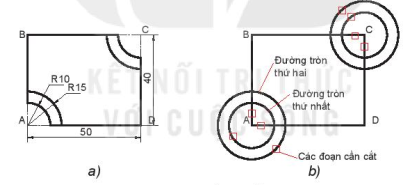
a)
b) Đường tròn thứ hai
Đường tròn thứ nhất
Các đoạn cần cắt
Hình 16.6. Tấm phẳng
 Thực hành
Thực hành
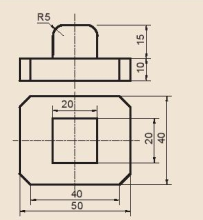
Hình 16.7. Gối đỡ